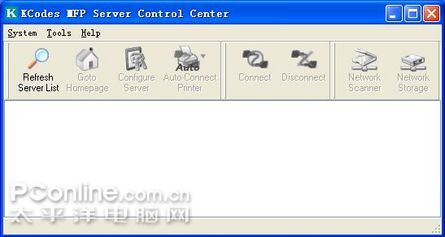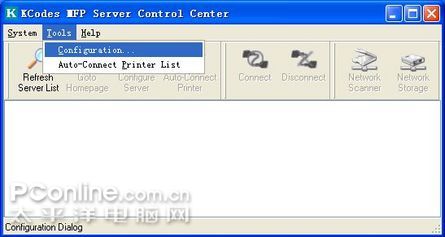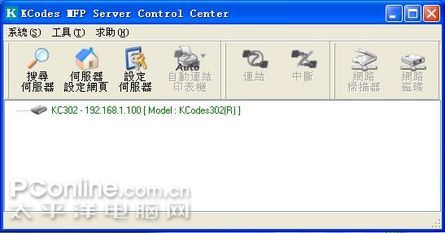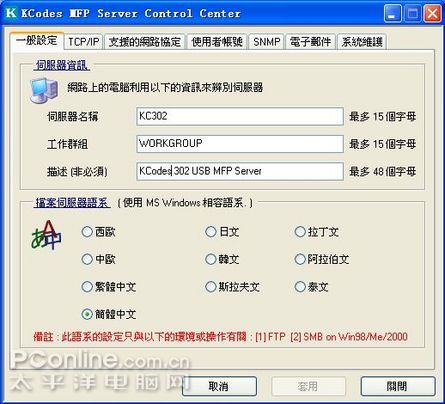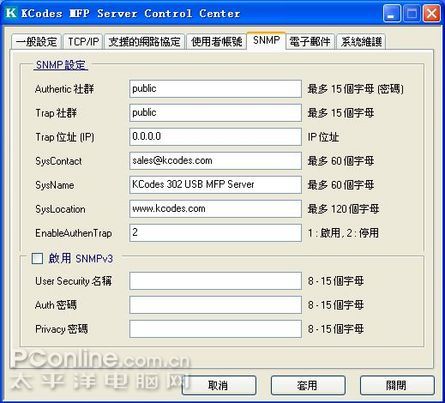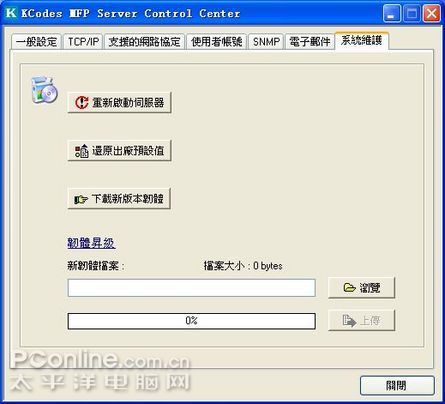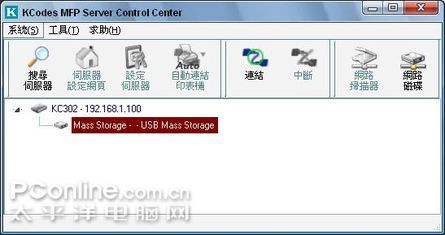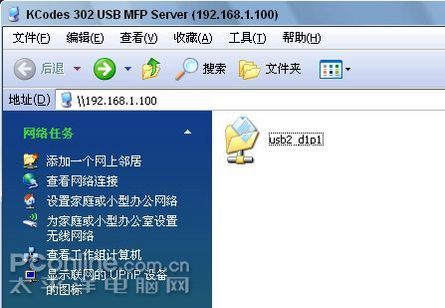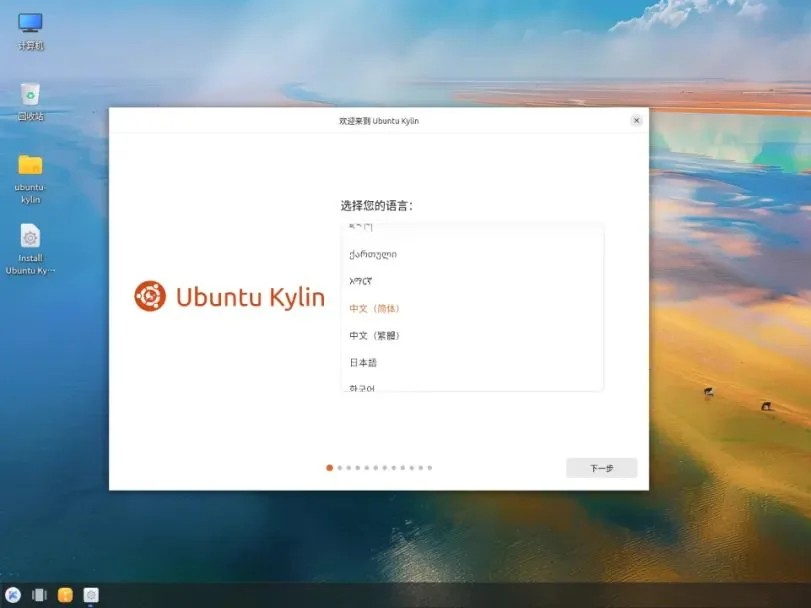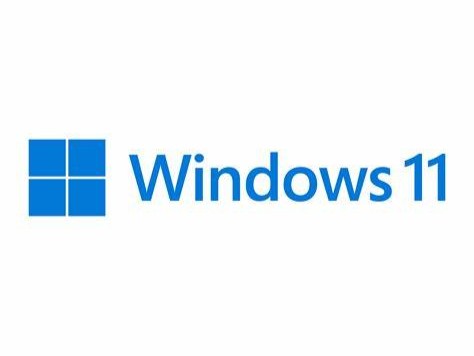|
1回顶部 KCodes 302打印服务器是台湾盈码科公司最新推出的一款产品,多部电脑可以透过局域网络共享打印、扫描、传真设备,以及分享档案,如果把KCodes 302打印服务器接入无线局域网中,客户端还能通过与无线网络连接从而共享USB设备。 KCodes 302打印服务器能够支持市面上各品牌的打印机及多功能一体机,如Brother、Canon、Epson、HP、IBM、Kyocera、Minolta、NEC、Oce、OKI、Ricoh、Sharp、Star、TEC、Toshiba、Zebra、Xerox等等,但值得一提的是KCodes 302不支持大部份GDI语言打印机。 下面来看看KCodes 302打印服务器的外观: KCodes 302 USB2.0 MFP Server KCodes 302打印服务器采用乳白色为主色调,搭配黑色指示灯面板和黑色LOGO,形成强烈的对比,体积小巧,三围长宽高分别10.4 cm、7.6 cm、2.6 cm,重量也仅为85g。 前面板5个LED 指示灯:USB1、USB2、Power、Link、Status 侧面具有一个10/100 Mbps网络接口、复位键和电源接口 采用三插式电源,电源规格:12V——1A 顶部一排散热孔 2回顶部 两个USB口除了支持打印机、一体机等办公设备外,还支持USB移动存储设备及读卡器等,方便用户共享。 下面简单试用一下Kcodes 302,首先是安装驱动程序 Kcodes 302驱动采用英文界面,但选项都比较简单,上图对安装菜单选项进行了翻译。 简单的几步就安装好了,打开应用程序,又是英文界面.......不用担心,程序界面能改变成繁体中文。 点选Tools——Configuration 在Language选项里面我们可以看到又繁体中文的选项,点选Apply重启。 变成了繁体中文界面了 3回顶部 KCodes MFP Server 设置 一般设定,能对伺服器名称、工作群组、伺服器语言等进行设定。 TCP/IP设定,这里和WINDOWS TCP/IP设定一样。 支援网络协定,能对USB端口、SMB/CIFS、UPnP、FTP伺服器、储存设备存取模式进行设定。 这里能对管理者和设备使用者的权限和密码进行设置。 SNMP——Simple Network Management Protocol设定,即简单网络管理协议。 电子邮件SMTP设定 系统维护,能恢复出厂设置和对软件版本进行升级。 4回顶部 KCode 302试用 安装下图把客户端主机与Kcodes 302打印服务器与交换机相接,Kcodes 302 的USB端口接打印机、储存设备等。如果交换机再接上无线路由器或者无线AP,客户端主机可以通过无线网卡访问无线局域网络共享KCodes 302的USB设备。
接好后,打开应用软件,搜索伺服器即可看见KC302,IP地址为192.168.1.100。 同时可以看到KC302的USB设备,这里我们简单的把数码相机与KCodes 302连接,点击到USB Mass Storage后,MFP Server Control Center激活了连接和网络磁盘选项。 点选“网络磁盘”即可访问插到USB端口的数码相机。 在Kcodes 302 USB MFP Server中,可以看到USB2的共享文件夹。 双击文件夹,即可访问数码相机里面的内容。 第 Kcodes 302办公设备共享 把打印机、一体机接上Kcodes 302,共享原理和上面共享数码相机相片基本相同。
把一体机接上KCodes 302的USB接口上,在MFP Server中能看到该设备名称。
这时候MFP Server激活了“自动连接打印机”“连接”“网络扫描器”三个选项,其中“自动连接打印机”选项可以设置伺服器自动连接的打印机,这里没有设置的新接入打印设备需要手动点选“连接”选项才能与KCodes 302连接,供客户端共享。
这里我们点选“连接”选项
可以看到,MFP Server显示一体机已经连接了。
这时候,系统找到新的硬件,装上对应的驱动程序后,就能直接使用打印设备。 工作中的KCodes 302指示灯,当USB2端口接上共享设备,USB2指示灯相应的亮起。 总结,KCodes 302打印服务器体积小巧,外观漂亮时尚,双USB口方便用户共享更多的设备,安装虽然是英文界面,但非常的简单,MFP Server Control Center提供繁体中文现实,设置选项丰富齐全,KCodes 302支持TCP/IP: LPR, Raw TCP, SMB/CIFS, IPP, Rendezvous通讯协议,USB口支持各种打印机、一体机、扫描仪、储存设备、数码相机等,芯片采用ARM9-166MHz CPU,2 MB 闪存、8 MB 内存的豪华配置,在多用户频繁的要求共享设备响应时,KCodes 302打印服务器也能处理得来,性能相当出色,感兴趣的朋友不妨关注一下这款产品,PConline也会为大家提供最新最及时的消息。 |
正在阅读:豪华配置KCodes 302打印服务器试用评测豪华配置KCodes 302打印服务器试用评测
2007-10-26 10:36
出处:
责任编辑:lijunyi